問題の概要…?
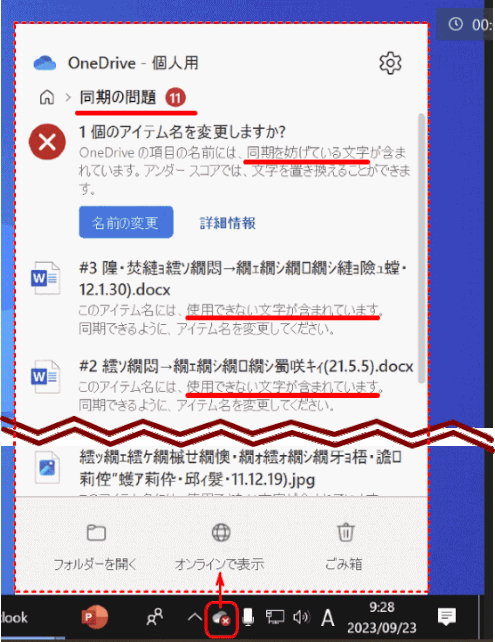
タスクバーにあるOneDriveの雲のアイコンに赤色◯に✕マークが付いているので、クリックして開いた。
そうすると「同期の問題」があるとして、エラーが表示された。
そこには、「同期を妨げている文字」とか「使用できない文字が含まれている」などと表示されていて、ファイル名が文字化けを起こしている。
ファイル名の文字化けがどこまで広がっているかを調べる…。
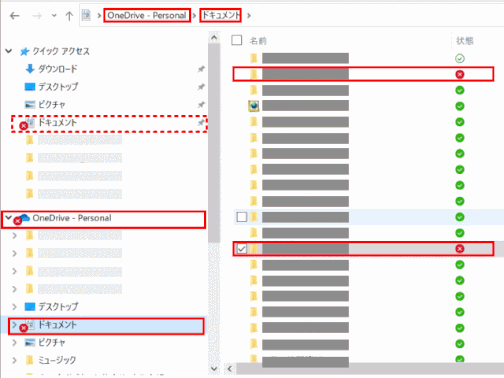
「エクスプローラー」で、エラーが表示されるフォルダを調べた。
「ドキュメント」フォルダのみに限定されているのが確認できる。
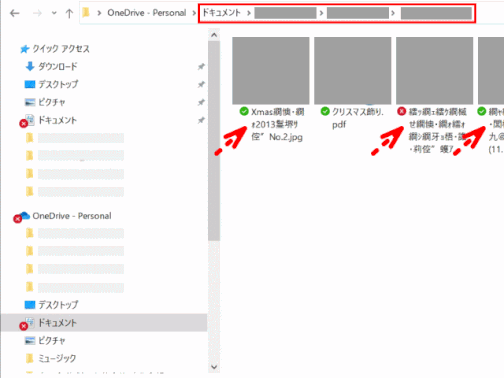
「ドキュメント」フォルダの中の、エラー表示のあるサブフォルダを開いてみる。
サブフォルダの中には、ファイル名が文字化けをしていてエラーになっているもの、文字化けはしているがエラー表示のないもの、さらに文字化けをしていなくエラー表示もないものもあるのが分かる。
文字化けを起こしたと思われる状況を確認する…。
- 文字化けをしているこれらのファイルは、OneDriveで共有されている他人のフォルダーから複数のファイルを選んでダウンロードしたとのこと。
- ダウンロードしたら、zipファイルになっていた。
- zipファイルを「全て展開」で、保存先フォルダーを選択して解凍して保存した。
- その時解凍された複数ファイルのファイル名が文字化けを起こしているのに気づいたとのこと。
これらの状況から、ファイル名の文字化けは、zipファイルの解凍で発生したと想像された。
同様現象をネットで検索すると、多数ありました!
「OneDriveでダウンロードした Zipファイルを解凍するとファイル名が文字化けした…」
「WebブラウザよりOneDriveへアクセスして、複数のファイルやフォルダツリーごとゴッソリダウンロードするときに、ZipファイルでダウンロードされてローカルのPCで解凍すると、エクセルやワードの日本語文字で記載されているファイル名が文字化けしてしまう。」
原因は、ファイルの文字コードが「UTF-8」でない場合に発生するとのこと。
改善方法です
改善方法:Zipの既定プログラムを「エクスプローラー」に変更する。
以下の設定を行います。

ダウンロードした Zip ファイルを右クリック
→ 「プロパティ」 → 「全般」タブ
→ 「プログラム」
(「エクスプローラー」以外が表示)
→ 「変更」をクリックする。
⇩
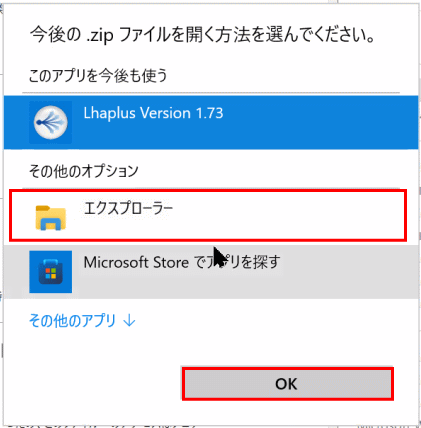
「.zip ファイルを開く方法を選んでください。」で「エクスプローラー」を選び、「OK」をクリックする。
このあと、Zipファイルを解凍しても、フォルダ内のファイル名が文字化けしないで表示されます。
